NỘI DUNG (HIGHLIGHTS)
Cách cài đặt phông chữ của bên thứ ba trong iOS 13: Với iOS 13, Apple đã đại tu cách bạn có thể cài đặt và sử dụng phông chữ tùy chỉnh trên iPhone hoặc iPad của mình. Trong các phiên bản trước của hệ điều hành di động, bạn có thể tải xuống và sử dụng các phông chữ không thuộc hệ thống trên thiết bị Apple của mình, nhưng quá trình này rất phức tạp và có giới hạn.
Trong iOS 13, Apple đã làm cho việc tải xuống và chuyển đổi phông chữ trở thành trải nghiệm tích hợp hơn, mặc dù hiện tại, khả năng đó chỉ giới hạn ở một số ứng dụng Apple như Pages, Numbers và Keynote. Ở đây, Blog thủ thuật máy tính f4vnn sẽ hướng dẫn bạn cách cài đặt phông chữ của bên thứ ba trong iOS 13.

Cách cài đặt phông chữ của bên thứ ba trong iOS 13
Với iOS 13, bạn có thể cài đặt phông chữ tùy chỉnh bằng cách tải xuống các ứng dụng phông chữ cụ thể trước từ App Store và quản lý chúng trong Cài đặt. Để kiểm soát các phông chữ đó, bạn làm việc thông qua ứng dụng bạn đang sử dụng.
1. Kiểm soát phông chữ trong iOS 13
Mặc dù bạn chưa thể sử dụng tất cả các phông chữ của bên thứ ba trong Apple Mail (phông chữ của Adobe là phông chữ duy nhất hoạt động hiện tại), bạn có thể sử dụng ứng dụng để hiểu rõ hơn về trình quản lý phông chữ của iOS.
- Đi tới Settings > General > Fonts, và bạn sẽ thấy danh sách tất cả các phông chữ đã cài đặt của mình (nếu có) và cả lời nhắc tải xuống phông chữ từ App Store. Ngoài ra, bạn có thể truy cập App Store trực tiếp từ màn hình chính của điện thoại.
- Nhấn vào nút Open App Store, nhấn vào biểu tượng tìm kiếm và nhập phông chữ. Bạn sẽ thấy một số danh mục để lựa chọn. Không tải xuống bàn phím mà chỉ tải về các phông chữ từ các trang có uy tín như Font Diner.
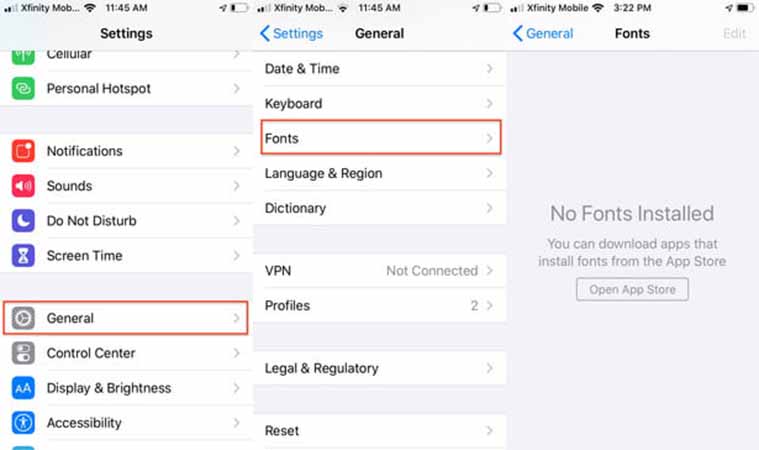
- Nhấn vào bất kỳ tệp phông chữ nào để xem thông tin về phông chữ, chẳng hạn như bản quyền, kích thước tệp và các kiểu chữ mà nó bao gồm. Bạn cũng có thể xem các định dạng chữ / số, đoạn văn và ký tự.

Các tùy chọn cho phông chữ miễn phí rất hạn chế, cũng như các ứng dụng phông chữ tương thích với sơ đồ cài đặt trực tiếp của iOS 13. Adobe đã cung cấp sẵn nhiều phông chữ mà bạn có thể tải xuống từ ứng dụng Creative Cloud iOS để sử dụng trong Photoshop cho iPad cũng như trong bộ ứng dụng văn phòng iOS của riêng Apple. Bạn không cần phải là người đăng ký Creative Cloud để truy cập các phông chữ của Adobe, nhưng bạn phải thiết lập một tài khoản Creative Cloud miễn phí. Ứng dụng Font Diner cũng cung cấp một loạt các lựa chọn miễn phí.
Đừng mong đợi tất cả các ứng dụng hoạt động theo cùng một cách. Chức năng cài đặt ứng dụng Fonteer miễn phí có một chút khác biệt so với Font Diner, cũng như iFont, nhưng nó cho phép bạn tập hợp các phông chữ từ Google Fonts và Font Squirrel vào bộ sưu tập.
2. Cách sử dụng phông chữ của bên thứ ba
Hiện tại, bạn chỉ có thể tải phông chữ tùy chỉnh cho thiết bị iOS với Pages, Numbers và Keynote. Apple Mail hỗ trợ phông chữ Adobe nhưng sẽ không cho phép bạn sử dụng các tùy chọn khác. Hầu hết các ứng dụng có thể bắt đầu hỗ trợ các phông chữ đặc biệt.

- Để truy cập phông chữ tùy chỉnh ngay lập tức, hãy mở bất kỳ ứng dụng năng suất nào của Apple trên thiết bị của bạn.
- Ví dụ: nếu bạn mở Pages, hãy tạo một tài liệu mới và nhấn vào biểu tượng Brush ở trên cùng để mở các lựa chọn định dạng.
- Nhấn vào biểu tượng ABC để có thêm phông chữ.
- Bạn sẽ tìm thấy danh sách các phông chữ có sẵn, bao gồm mọi phông chữ của bên thứ ba mà bạn đã tải xuống.
- Chọn phông chữ bạn thích và nhấn nó. Bạn sẽ thấy phông chữ mới khi bắt đầu nhập hoặc bạn có thể chọn một văn bản hiện có và nhấn vào biểu tượng ABC để thay đổi phông chữ của nó.
- Phông chữ của bên thứ ba cung cấp cho bạn rất nhiều tùy chọn mới để thiết kế và chỉnh sửa trên thiết bị di động. Tính năng phông chữ trên iOS 13 rõ ràng cần một số cải tiến, nhưng bạn có thể quen với việc sử dụng nó với các ứng dụng năng suất miễn phí của Apple và Apple Mail với các tùy chọn hạn chế.
Phông chữ của bên thứ ba cung cấp cho bạn rất nhiều tùy chọn mới để thiết kế và chỉnh sửa trên thiết bị di động. Tính năng phông chữ trên iOS 13 rõ ràng cần một số cải tiến, nhưng bạn có thể quen với việc sử dụng nó với các ứng dụng năng suất miễn phí của Apple và Apple Mail với các tùy chọn hạn chế.
Hy vọng với cách cài đặt phông chữ của bên thứ ba trong iOS 13 mà Blog thủ thuật máy tính f4vnn đã chia sẻ sẽ có ích với bạn. Chúc bạn thành công.
Bài Viết Cùng Chuyên MụcGame & Apk Mod Acapella Việt Template BLogspot Liên Kết URL
















